Existe gente que compró en su momento un Kindle de Amazon (un ebook) para leer libros en formato epub y similar (Libros digitalizados, libros electrónicos).
Lo que quiere esa gente es usar un lector bueno como Koreader. Lo que viene siendo pasar de Amazon y poder añadir los libros tranquilamente en su casa tomando un té blanco calentito.
En mi caso tengo un Kindle de 5th Generación. Lo he sabido porque he buscado por el número de serie y me ha indicado lo que se ve en la siguiente captura:
Esto me recomienda usar el Jailbreak «NiLuJe’s K4 JB» ( descargar desde aquí kindle-k4-jailbreak-1.8.N.zip )
Lo primero de todos modos antes de nada es cargar el cacharro bien. Luego ponerlo en modo avión.
Como ya disponemos del jailbreak en un zip hemos de descomprimirlo.
Enchufamos al PC el Kindle por USB y copiamos los siguientes archivos y directorios en la raíz:
- data.tar.gz
- ENABLE_DIAGS
- diagnostic_logs (es un directorio)
Reiniciamos el Kindle: Menú –> configuración. Otra vez se pincha en menú y finalmente se elige reiniciar.
Una vez reinicia nos saldrá un menú como este y elegimos la opción D (Exit, Reboot or Disable Diags)
En el siguiente menú optamos por: R (Reboot System) y nos preguntará si estamos seguros/as/es. Le decimos que si optando por la opción Q (To continue – FW Left).
Importante es que en ese punto le demos a la izquierda para continuar no al centro. Luego tienes paciencia hasta que se reinicie y verás un mensaje como este en pantalla:
Al iniciar tendríamos que ver un libro llamado «You are Jailbroken» (libro que se puede borrar sin problemas).
Ahora podemos ya instalar MKK ( Mobileread Kindlet Kit ) que podemos bajar desde aquí: kindle-mkk-20141129-r18833.zip
Esto básicamente es copiar en el Kindle (conectando por USB al PC) el archivo Update_mkk-20141129-k4-ALL_install.bin
Luego en el menú del kindle le damos a «update your kindle»
Una vez ha reiniciado vamos a instalar KUAL (Descargar desde aquí: KUAL-v2.7.37-gfcb45b5-20250419.zip ). Lo mismo de antes, copiar el archivo en documents dentro del kindle. Ojó, no en la raíz como antes, ahora dentro de Documents.
KUAL-KDK-2.0.azw2
El otro archivo necesario para que funcione bien KUAL es: Update_mkk-20250419-k4-ALL_keystore-install.bin
Se puede bajar de aquí DevCerts-20250419-KeyStore.zip y se pone en la raiz. Este se instala como una actualización del sistema.
Finalmente ya podemos instalar KOReader. Descargando nuestra versión desde aquí: github.com/koreader/koreader/releases
En mi caso he bajado: github.com/koreader/koreader/releases/download/v2025.10/koreader-kindle-v2025.10.zip
Se coloca lo descomprimido en la raiz del Kindle y fuera. Ya se puede ejecutar KOReader desde KUAL en Kindle.

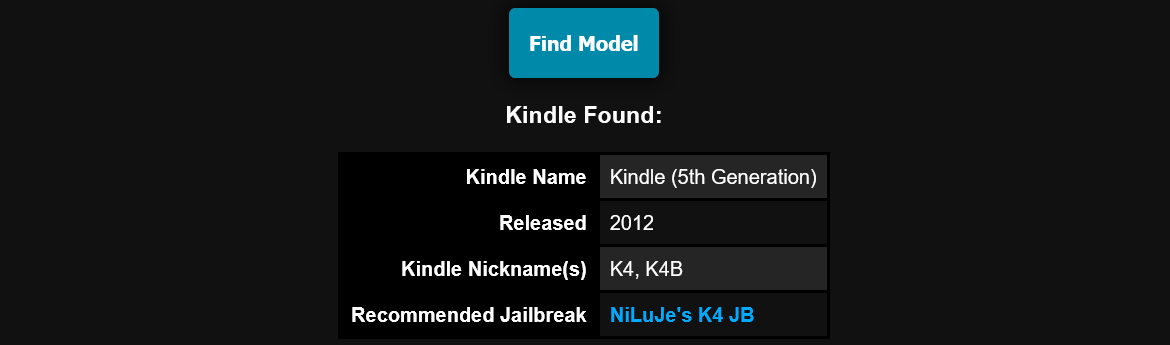
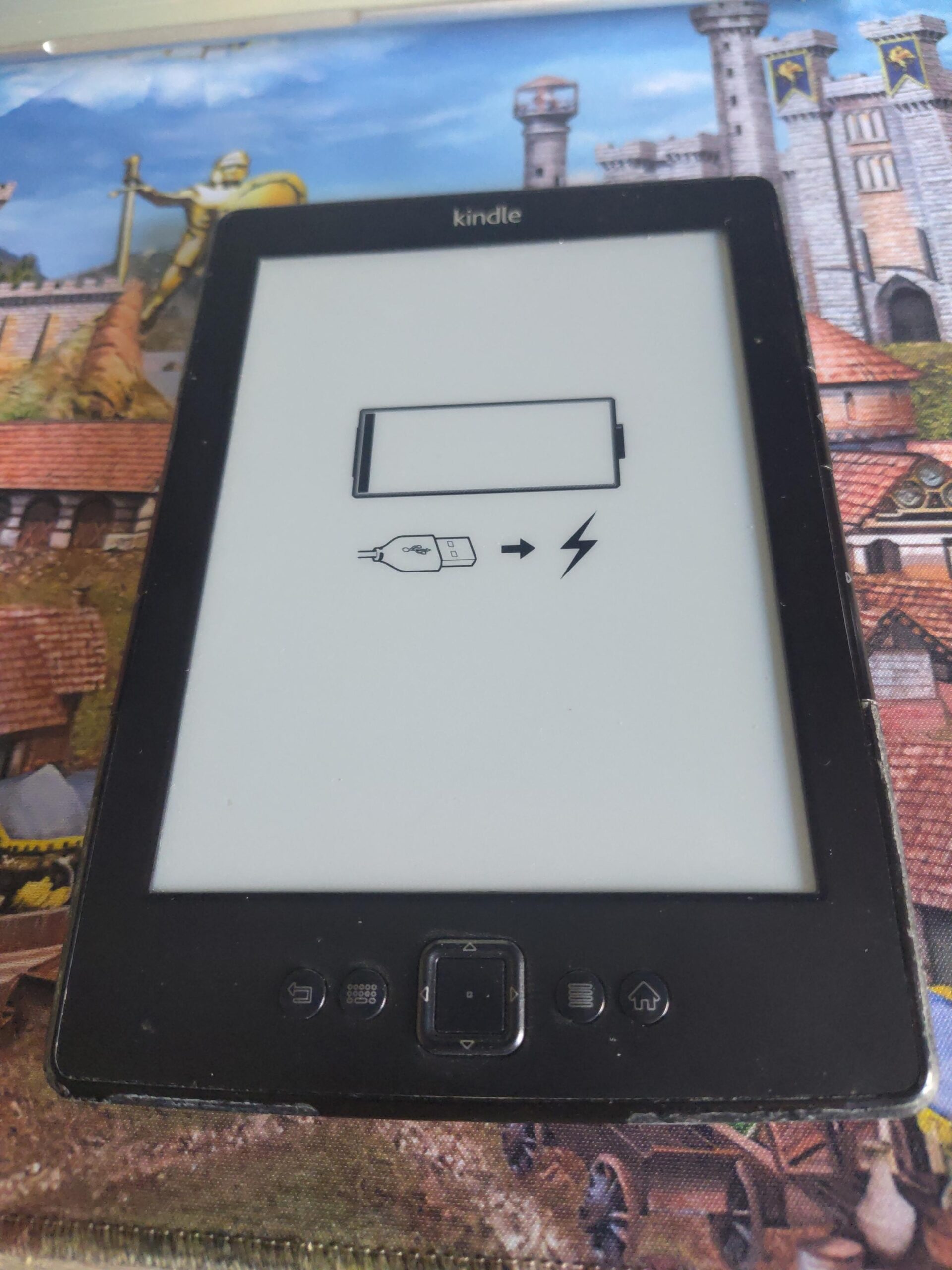
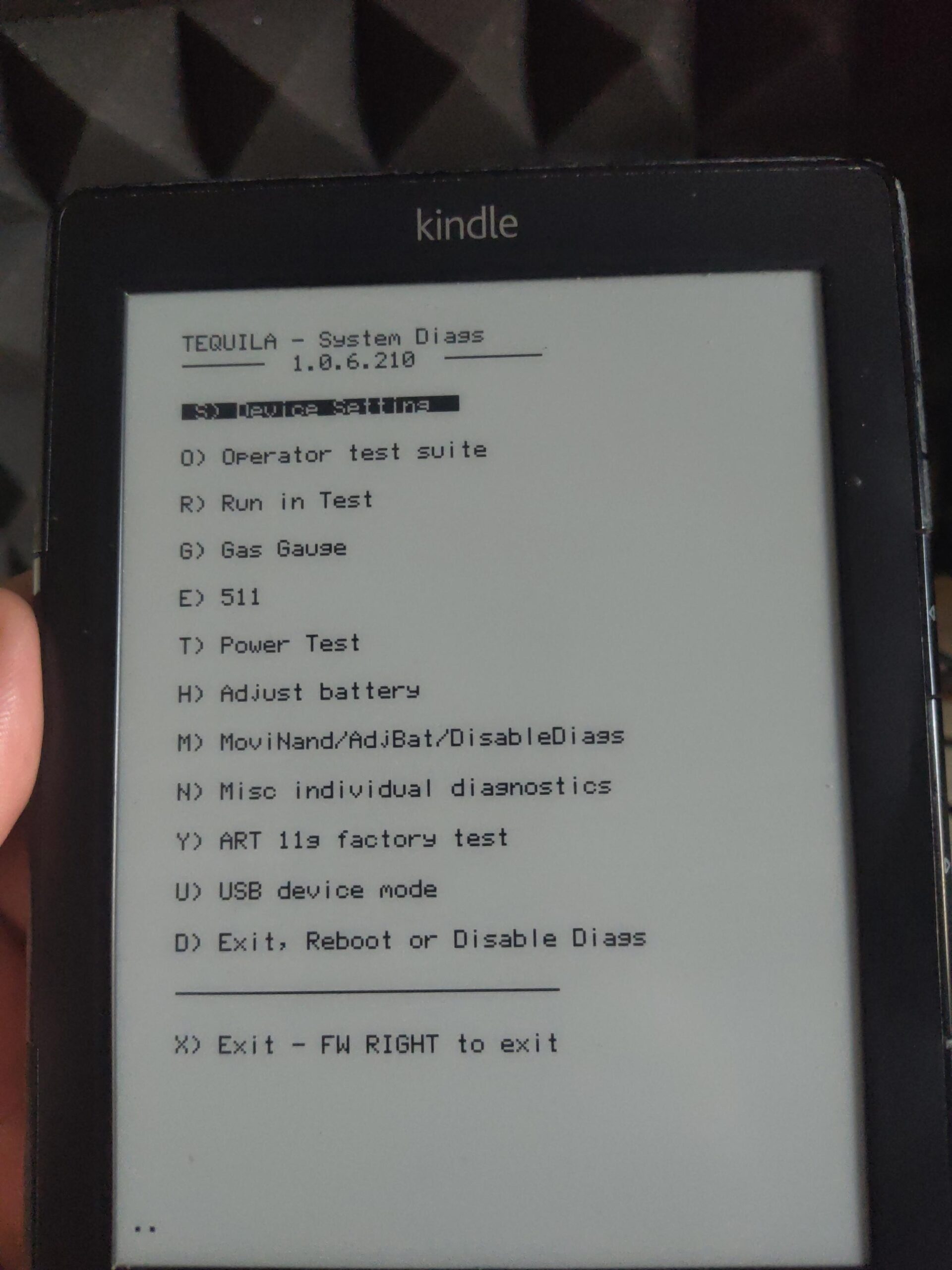
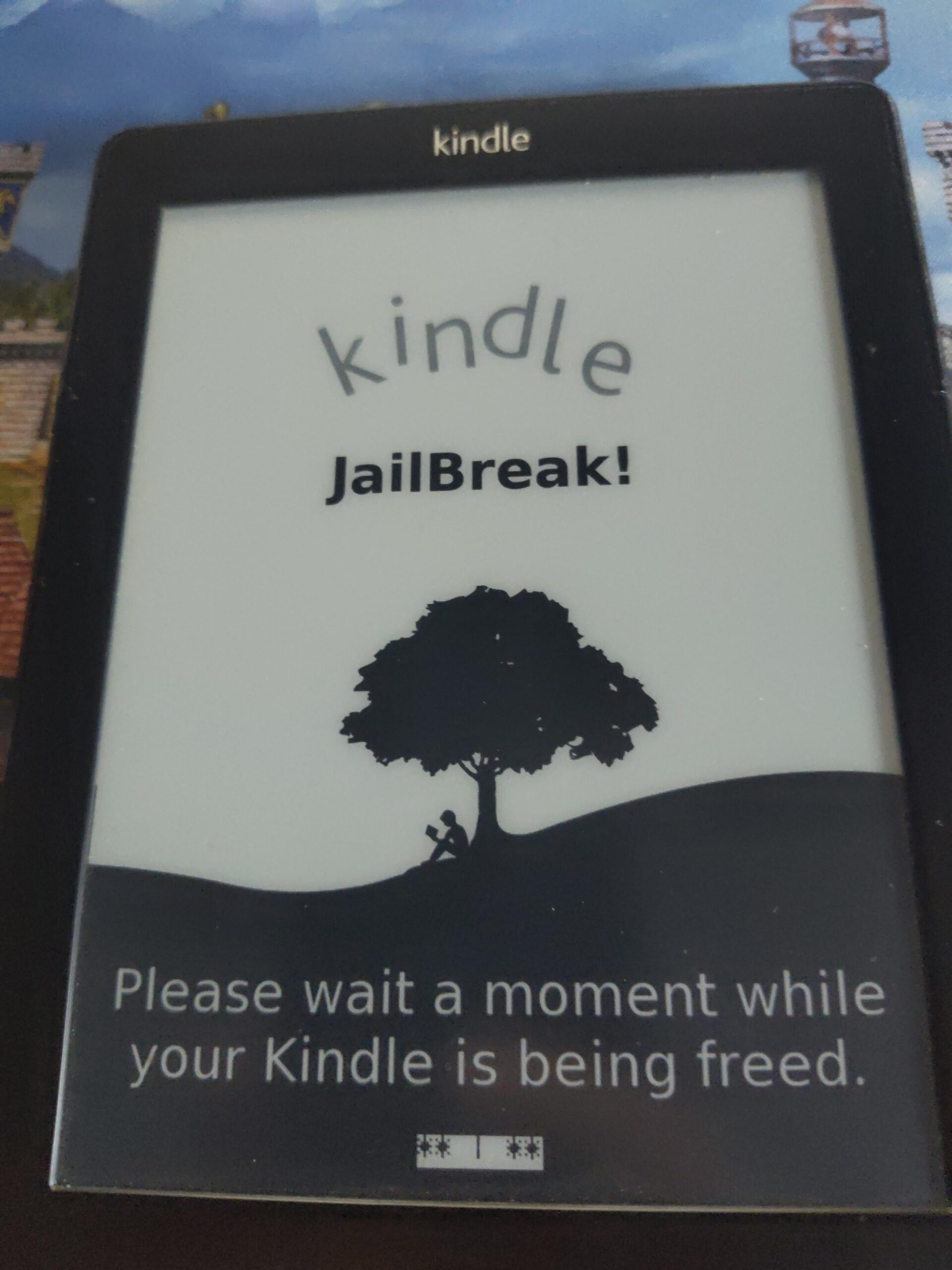

muchas gracias por el tutorial 👍, muy bien explicado he podido sin tener la cuenta usuario de Amazon me es imposible entrar. así que lo único es que no tiene que tener wifi sino al menos yo tengo que repetir el proceso desde 0.
suerte con ello 🙂